Thonny Python IDE でコーデイングしながら Raspberry Pi Pico を動かすのも楽しいですが、実用を考えると毎回PC経由でプログラムを実行する訳にはいきません。電源ONでプログラムを実行する必要があります。
これは、Picoに書き込むソースコードファイルの名前を「main.py」にすることで可能です。
手順を説明します。
Raspberry Pi Pico の購入は こちら が確実です。
main.pyの書き込み
Raspberry Pi Pico の MicroPython を Thonny Python IDE で開発する で「test.py」を書き込んだPicoをマイクロUSBケーブルでPCに接続します。

Thonny Python IDE を起動して「test.py」を「Open in Thonny」します。
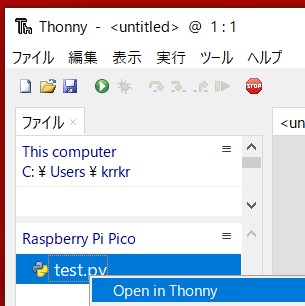
「test.py」を「Save as」で保存します。
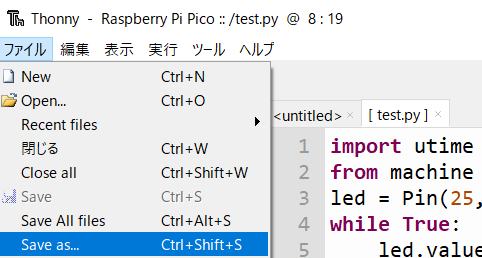
「Raspberry Pi Pico」をクリックします。
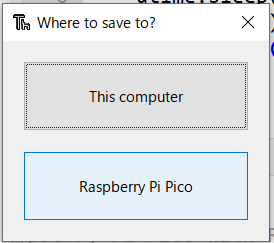
「File name」を「main.py」にして「OK」をクリックします。
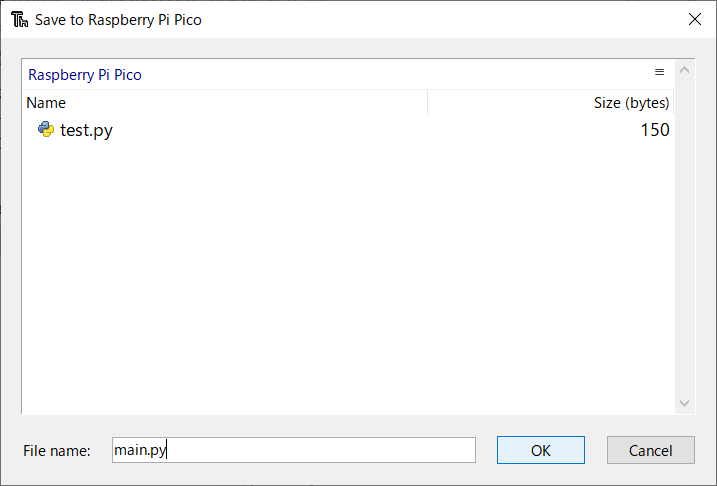
「test.py」は「Delete」で消します。
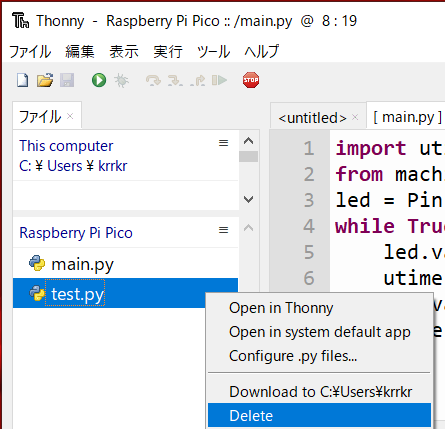
「main.py」を「Run current script」ボタンで実行します。
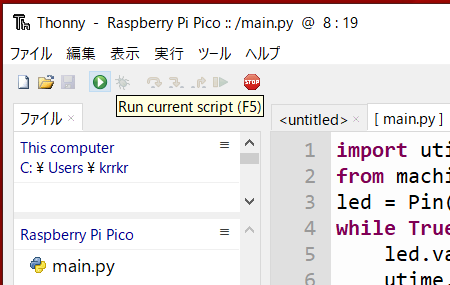
LEDが点滅を始めます。
「Stop/Restart backend」ボタンをクリックしするとプログラムが止まります。
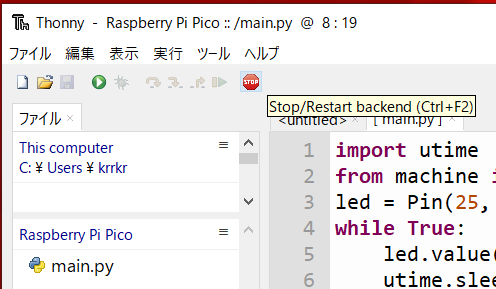
PCなしで動かす
プログラムを 電源ONで実行させます。
Thonny Python IDE を終了し、Pico の USB ケーブルを抜きます。
再度、PicoをマイクロUSBケーブルでPCに接続すると「main.py」が走り始めてLEDが点滅します。USB経由でなく外部電源端子に給電しても動くはずです(試してませんけど)。
Picoの電源まわりの回路図は以下のとおりです。VSYSに給電する場合は1.8V~5.5Vだそうです。Picoの内部回路はRT6150が作る3.3Vで動いています。
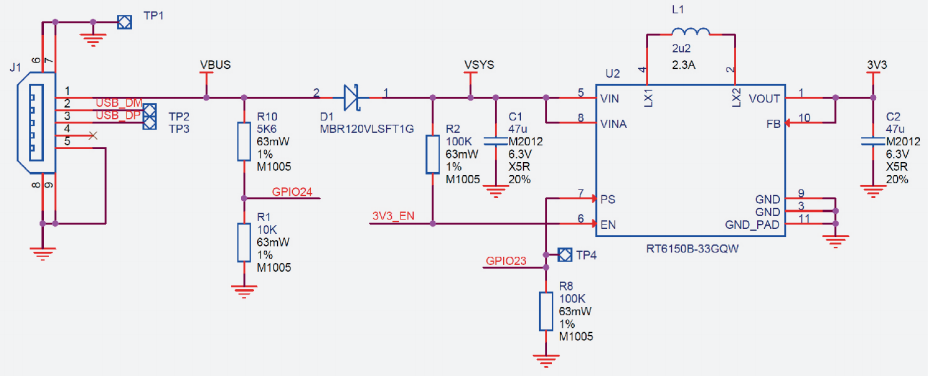
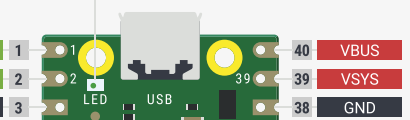
プログラムを書き換える場合は Thonny Python IDE を起動して「Stop/Restart backend」ボタンをクリックしプログラムを止めます。「Ctrl ボタン」+「C ボタン」を押してもプログラムが止まり Thonny Python IDE で書き換えが可能になります。
今回は、以上です。
参考文献
Getting started with Raspberry Pi Pico – Power your Raspberry Pi Pico | Raspberry Pi Projects
Raspberry Pi Pico Datasheet

